相信已经很少有人用光驱来安装操作系统了,把U盘或移动硬盘制作成系统安装启动盘即可进行操作系统安装。MS酋长之前已经陆续介绍了大量的Win10系统U盘安装盘制作工具,包括:微软官方的......
windows更改桌面图标大小设置图解教程
对于windows系统使用,不同的人有不同的使用习惯,有些人不习惯windows桌面的默认图标大小,想更改桌面图标大一些或小一些,小编就遇到一个有高度近视的同事,默认的桌面图标他根本看不清,需要把眼睛贴近显示器才能看清,所以他就需要把图标设置大一点
下面我教大家如何更改桌面图标大小:
环境:windows 7 旗舰版(备注:win7,win8,win10的设置都是大同小异的)
第一种方法:
1、按住Ctrl键(注意:有些键盘是control键),然后滚动鼠标的“滚轮”(向上滚图标变大,向下滚图标变小)。

第二种方法:
1、右击桌面空白处选择“查看”,然后根据自己需求选择“大图标”、“中图标”、“小图标”。
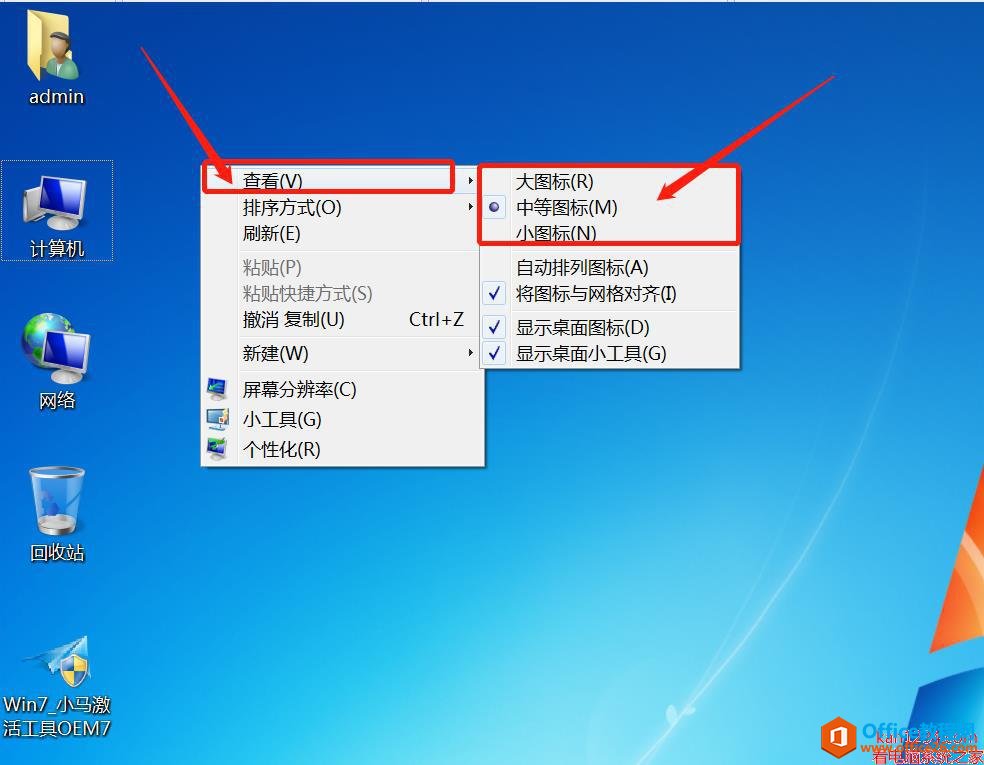
以上两种方法设置了有些人会发现虽然图标变大了,但是字体没有变大,那么就需要用第三种方法。
第三种方法:
1、点击开始菜单,然后选择“控制面板”。
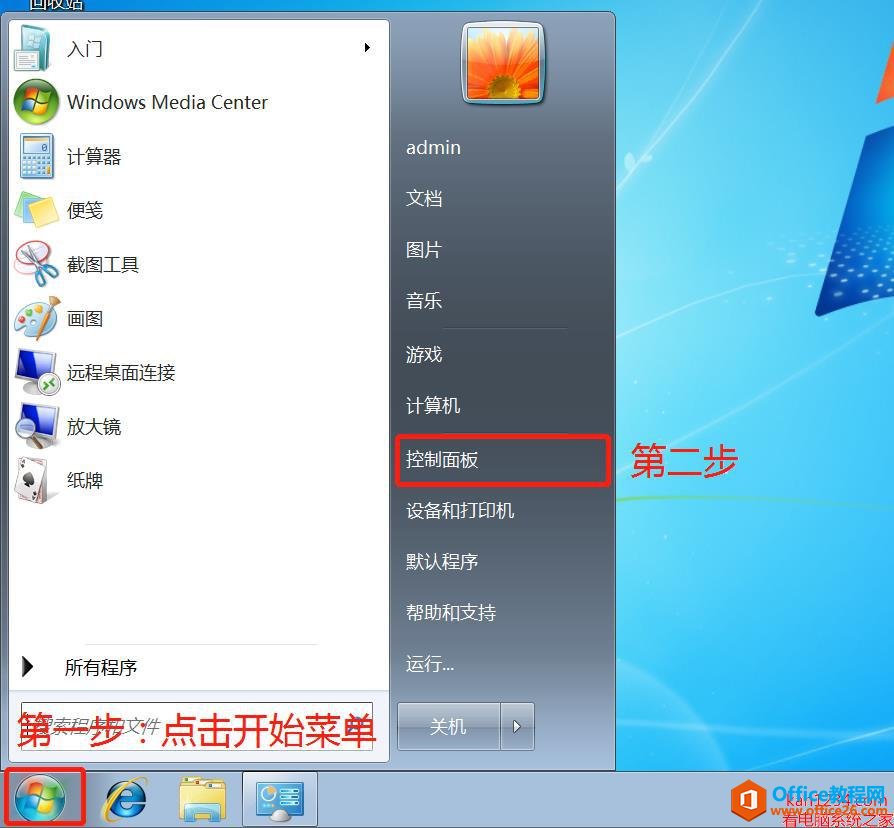
2、在控制面板窗口中选择“查看方式”然后选择“大图标”。
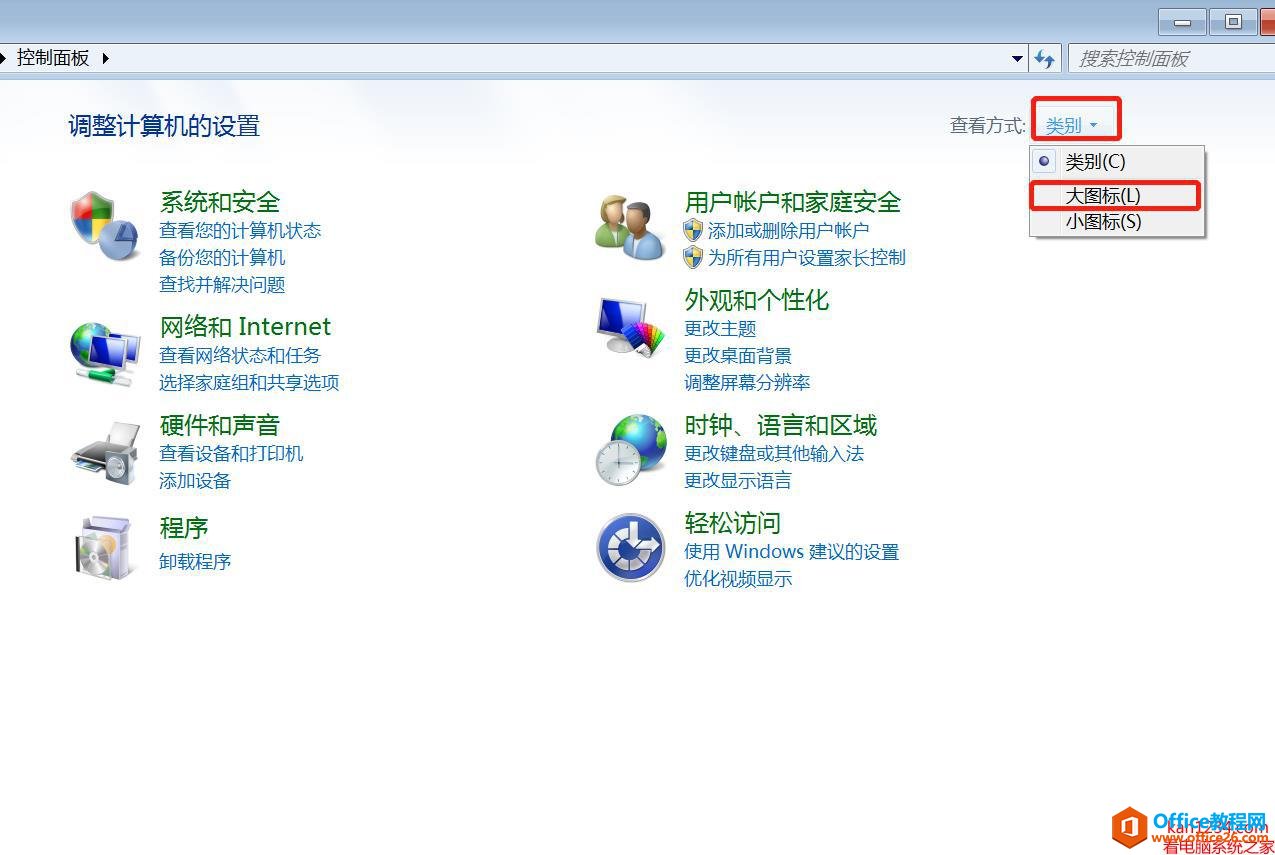
3、在控制面板窗口中点击“显示”。

4、在显示窗口中选择“较小”、“中等”、“较大”,然后点击应用,再注销一下当前用户,重新登录就可以看到效果了(备注:但是有些是觉得选了较大后还是觉得不够大,那么就请看下面第五、六步。)。
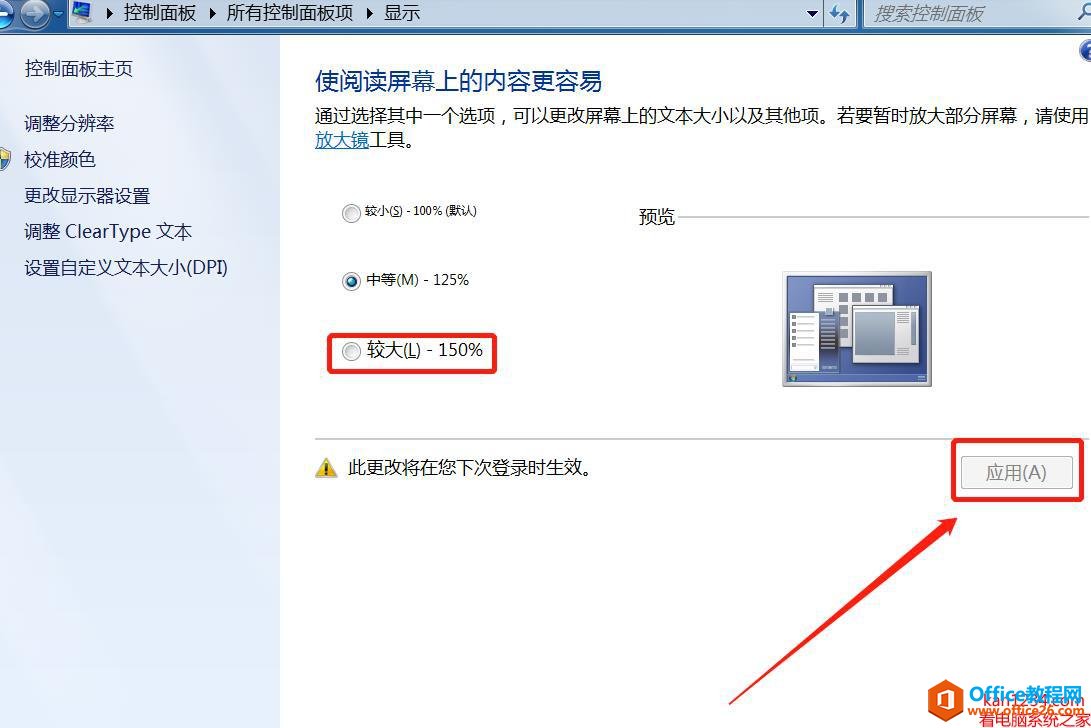
5、在显示窗口中点击左上角的“设置算定义文本大小(DPI)”。
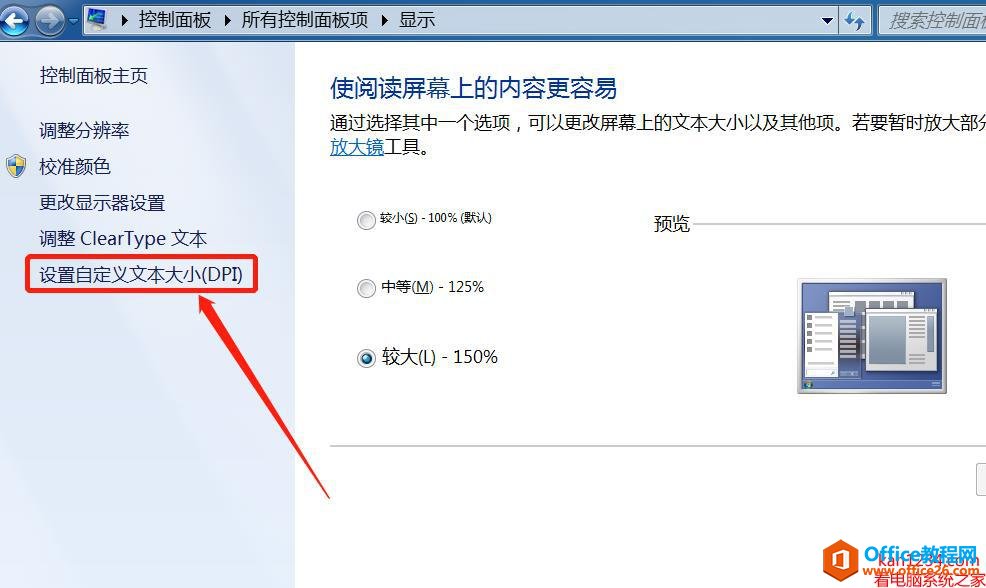
6、在设置自定义文本大小(DPI)窗口中选择“200%”,或者拖动设置更大或更小的百分比。
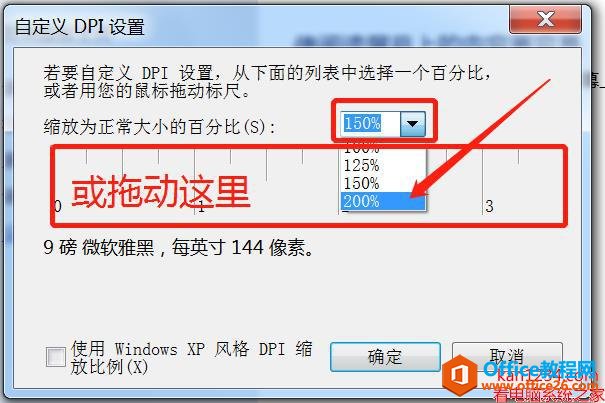
标签: windows更改桌面图标大小
相关文章
- 详细阅读
-
如何为Win10家庭版开启组策略编辑器功能详细阅读

经常访问Win10专业网的朋友在看到需要编辑组策略的文章时,会发现,每一个教程都提供了两种方法:方法一是配置组策略;方法二是修改注册表。而两种方法的效果则是相同的。之所以这样,......
2022-04-19 316 组策略编辑器
-
Win10下如何使用DISM命令修复Windows映像详细阅读

DISM工具是一个部署映像服务和管理工具,已经陆续分享了一些DISM工具应用技巧。实际上使用DISM工具还可以修复损坏的Windows映像,下面我们来看一下微软官方的使用DISM工具修复Windows映像教程:......
2022-04-19 55 DISM命令 修复Windows映像
- 详细阅读
- 详细阅读



